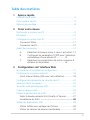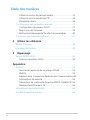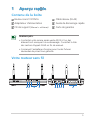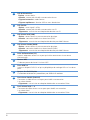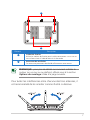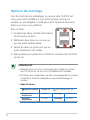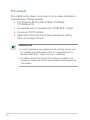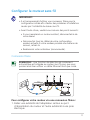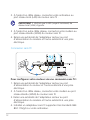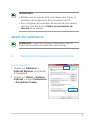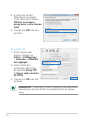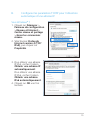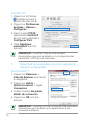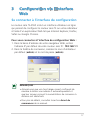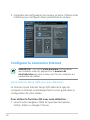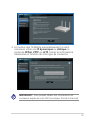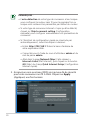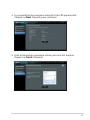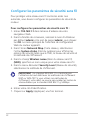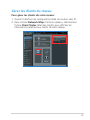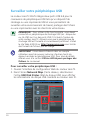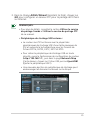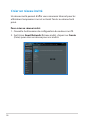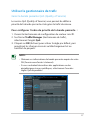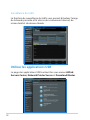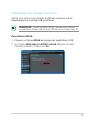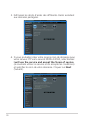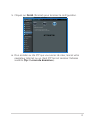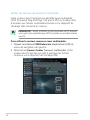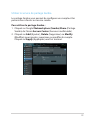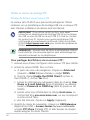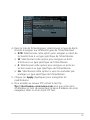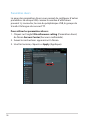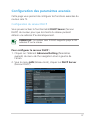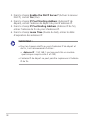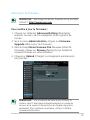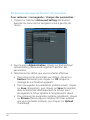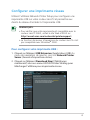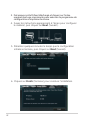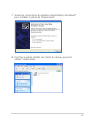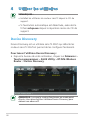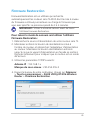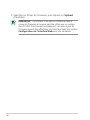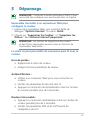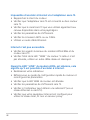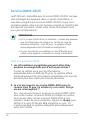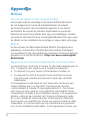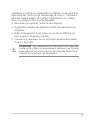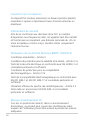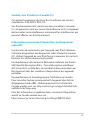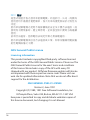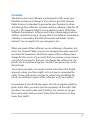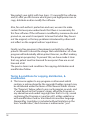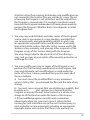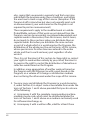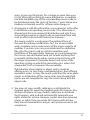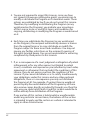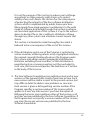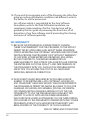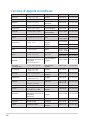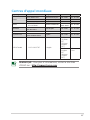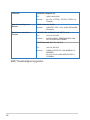Asus RT-N16 Le manuel du propriétaire
- Catégorie
- Barebones PC / poste de travail
- Taper
- Le manuel du propriétaire
Ce manuel convient également à

Manuel de l’utilisateur
RT-N16
Routeur Gigabit sans l multifonctionnel
Le routeur élégant RT-N16 intégre un processeur puissant, supportant un
débit hautement performant, la capacité de prendre en charge 300,000
sessions, idéale pour les applications P2P, un port USB 2.0, un serveur
d’impression tout-en-un, le partage de chiers via serveur FTP ainsi que
l’application de téléchargement ultra-rapide Download Master.

Copyright © 2012 ASUSTeK COMPUTER INC. Tous droits réservés.
Aucun extrait de ce manuel, incluant les produits et logiciels qui y sont
décrits, ne peut être reproduit, transmis, transcrit, stocké dans un système de
restitution, ou traduit dans quelque langue que ce soit sous quelque forme
ou quelque moyen que ce soit, à l’exception de la documentation conservée
par l’acheteur dans un but de sauvegarde, sans la permission écrite expresse
de ASUSTeK COMPUTER INC. (“ASUS”).
La garantie sur le produit ou le service ne sera pas prolongée si (1) le produit
est réparé, modié ou altéré, à moins que cette réparation, modication ou
altération ne soit autorisée par écrit par ASUS; ou (2) si le numéro de série du
produit est dégradé ou manquant.
ASUS FOURNIT CE MANUEL “TEL QUE” SANS GARANTIE D’AUCUNE
SORTE, QU’ELLE SOIT EXPRESSE OU IMPLICITE, COMPRENANT MAIS SANS
Y ETRE LIMITE LES GARANTIES OU CONDITIONS DE COMMERCIALISATION
OU D’APTITUDE POUR UN USAGE PARTICULIER. EN AUCUN CAS ASUS,
SES DIRECTEURS, CADRES, EMPLOYES OU AGENTS NE POURRONT ÊTRE
TENUS POUR RESPONSABLES POUR TOUT DOMMAGE INDIRECT, SPECIAL,
SECONDAIRE OU CONSECUTIF (INCLUANT LES DOMMAGES POUR PERTE
DE PROFIT, PERTE DE COMMERCE, PERTE D‘UTILISATION DE DONNEES,
INTERRUPTION DE COMMERCE ET EVENEMENTS SEMBLABLES), MEME SI
ASUS A ETE INFORME DE LA POSSIBILITE DE TELS DOMMAGES PROVENANT
DE TOUT DEFAUT OU ERREUR DANS CE MANUEL OU DU PRODUIT.
LES SPECIFICATIONS ET INFORMATIONS CONTENUES DANS CE MANUEL
SONT FOURNIES A TITRE INFORMATIF SEULEMENT, ET SONT SUJETTES A
CHANGEMENT A TOUT MOMENT SANS AVERTISSEMENT ET NE DOIVENT
PAS ETRE INTERPRETEES COMME UN ENGAGEMENT DE LA PART D’ASUS.
ASUS N‘ASSUME AUCUNE RESPONSABILITE POUR TOUTE ERREUR OU
INEXACTITUDE QUI POURRAIT APPARAITRE DANS CE MANUEL, INCLUANT
LES PRODUITS ET LOGICIELS QUI Y SONT DECRITS.
Les produits et noms de sociétés qui apparaissent dans ce manuel ne sont
utilisés que dans un but d’identication ou d’explication dans l’intérêt du
propriétaire, sans intention de contrefaçon.
F7709
Troisème édition V3
Septembre 2012

3
Table des matières
1 Aperçu rapide
Contenu de la boîte ..............................................................5
Votre routeur sans l .............................................................5
Options de montage .............................................................8
2 Créer votre réseau
Positionner le routeur sans l ................................................9
Pré-requis ...........................................................................10
Congurer le routeur sans l ...............................................11
Connexion laire ...........................................................11
Connexion sans l .........................................................12
Avant de commencer ..........................................................13
A. Désactivez le serveur proxy si celui-ci est activé. .13
B. Congurez les paramètres TCP/IP pour l’obtention
automatique d’une adresse IP. ............. 15
C. Désactivez la numérotation de votre connexion à
distance (si disponible). ....................... 16
3 Congurationvial’interfaceWeb
Se connecter à l’interface de conguration .........................17
Congurer la connexion Internet .........................................18
Quick Internet Setup (QIS) avec auto-détection ..............18
Congurer les paramètres de sécurité sans l ......................22
Gérer les clients du réseau...................................................23
Surveiller votre périphérique USB ........................................24
Créer un réseau invité .........................................................26
Utiliser le gestionnaire de trac ...........................................27
Gérer la bande passante QoS (Quality of Service) ...........27
Surveillance du trac ....................................................... 28
Utiliser les applications USB ................................................28
Utiliser AiDisk pour partager des chiers ........................29
Utiliser les services de serveurs multimédia .....................32

4
Table des matières
Utiliser le service de partage Samba ...............................33
Utiliser le service de partage FTP ....................................34
Paramètres divers ..........................................................36
Conguration des paramètres avancés ................................37
Conguration du serveur DHCP .....................................37
Mise à jour du rmware ................................................39
Restauration/Sauvegarde/Transfert de paramètres ..........40
Congurer une imprimante réseau ......................................41
4 Utiliserlesutilitaires
Device Discovery .................................................................44
Firmware Restoration ..........................................................45
5 Dépannage
Service DDNS ASUS .............................................................50
Foire aux questions (FAQ) ..............................................50
Appendice
Notices ...............................................................................52
Services de reprise et de recyclage d’ASUS .....................52
REACH .........................................................................52
Rapport de la Commission Fédérale des Communications 52
Informations de sécurité ................................................54
Déclaration de conformité (Directive R&TTE 1999/5/CE) .54
Marque d’avertissement CE ...........................................54
Informations de contact ASUS .............................................65
Centres d’appels mondiaux .................................................66

5
1 Aperçu rapide
Votre routeur sans l
Contenu de la boîte
REMARQUES :
•Contactez votre service après-vente ASUS si l’un des
éléments est manquant ou endommagé. Consultez la liste
des centres d'appels ASUS en n de manuel.
•Conservezl'emballaged'originepourtoutesfutures
demandes de prises sous garantie.
Routeur sans l RT-N16 Câble réseau (RJ-45)
Adaptateur d’alimentation Guide de démarrage rapide
CD de support (Manuel + utilitaires) Carte de garantie
PWR 2.4GHz
1
2
3
4
N
1
2
3 4
5
6
7
8
9
10

6
1
LED d’alimentation
Éteinte : routeur éteint.
Allumée : routeur prêt à établir une connexion réseau.
Clignote lentement : mode Secours
Clignote rapidement : fonction WPS en cours d’exécution.
2
LED 2.4GHz
Éteinte : aucun signal 2.4GHz.
Allumée : routeur prêt à établir une connexion sans l.
Clignotante : transmission ou réception de données sans l.
3
LED réseau local (LAN)
Éteinte : routeur éteint ou aucune connexion physique.
Allumée : connexion établie à un réseau local (LAN).
Clignotante : transmission ou réception de données par câble Ethernet.
4
LED réseau étendu (WAN)
Éteinte : routeur éteint ou aucune connexion physique.
Allumée : connexion établie à un réseau étendu (WAN).
Clignotante : transmission ou réception de données par câble Ethernet.
5
Prise d’alimentation (CC)
Insérez l’adaptateur secteur sur ce port puis reliez votre routeur à une source
d’alimentation.
6
Bouton WPS
Ce bouton permet de lancer l’Assistant WPS.
7
Ports USB 2.0
Insérez un dispositif USB 2.0 tel qu’un périphérique de stockage USB sur l’un de ces
ports.
8
Bouton de réinitialisation
Ce bouton restaurer les paramètres par défaut du routeur.
9
Port réseau étendu (Internet)
Connectez un câble réseau sur ce port pour établir une connexion
à un réseau étendu.
Clignotante : transmission ou réception de données en connexion laire.
10
Ports réseau local 1 ~ 4
Connectez des câbles réseau sur ces ports pour établir une connexion
à un réseau local.
Clignotante : transmission ou réception de données en connexion laire.

7
Élément Description
1
Crochet de xation
Utilisez les crochets de xation pour installer votre routeur sur un mur ou
une surface en bois à l’aide des deux vis à tête ronde.
2
Ouvertures de ventilation
Ces ouvertures permettent de refroidir efcacement votre routeur
1
2
REMARQUE: pour plus de détails sur comment installer le
routeur sur un mur ou au plafond, référez-vous à la section
Options de montage située à la page suivante.
Pour éviter les interférences entre chacune des trois antennes, il
est recommandé de les orienter comme illustré ci-dessous.

8
Options de montage
REMARQUES :
•Réajustez les vis si vous ne pouvez pas installer le routeur
sans l ASUS sur les vis ou si l'installation est instable.
•N'utilisezquel'adaptateursecteuraccompagnantlerouteur.
L'utilisation d'autres adaptateurs peut endommager le
routeur.
•Spécications :
Adapatetur secteur
CC
Entrée CC : +12V avec courant max. de
1.25A
Température
d’opération
0~40
o
C Stockage 0~70
o
C
Humidité
d’opération
50~90% Stockage 20~90%
Une fois sorti de son emballage, le routeur sans l ASUS est
conçu pour être installé sur une surface plane comme un
meuble ou une étagère. L’unité peut peut toutefois être aussi
xée à un mur ou au plafond.
Pour ce faire :
1. Localisez les deux crochets de xation
situés sous le routeur.
2. Dénissez deux trous sur un mur ou
sur une autre surface plane.
3. Serrez les deux vis jusqu’à ce qu’un
quart seulement soit visible.
4. Faites passer puis posez les crochets du routeur sans l ASUS
sur les vis.

9
2 Créer votre réseau
Positionner le routeur sans l
Pour optimiser la transmission du signal sans l entre votre
routeur et les périphériques réseau y étant connecté, veuillez
vous assurer des points suivants :
• Placezlerouteursansldansunemplacementcentral
pour obtenir une couverture sans l optimale.
• Maintenezlerouteuràdistancedesobstructions
métalliques et des rayons du soleil.
• Maintenezlerouteuràdistanced’appareilsne
fonctionnant qu’avec les standards/fréquences Wi-
Fi 802.11g ou 20MHz, les périphériques 2.4GHz et
Bluetooth, les téléphones sans l, les transformateurs
électriques, les moteurs à service intense, les lumières
uorescentes, les micro-ondes, les réfrigérateurs et autres
équipements industriels pour éviter les interférences ou les
pertes de signal sans l.
• Placerlerouteurdansunepositionverticaleou
horizontale peut aider à améliorer le qualité de couverture
du signal sans l.
• Metteztoujourslerouteuràjourdanslaversionde
rmware la plus récente. Visitez le site Web d’ASUS sur
http://www.asus.com pour consultez la liste des mises à
jour.

10
Pré-requis
Pour établir votre réseau, vous aurez d’un ou deux ordinateurs
répondant aux critères suivants :
• PortEthernetRJ-45(LAN)(10Base-T/100Base-
TX/1000BaseTX)
• CompatibleaveclestandardsanslIEEE802.11b/g/n
• UnserviceTCP/IPinstallé
• ExplorateurInternettelqueInternetExplorer,Firefox,
Safari ou Google Chrome
REMARQUES :
•Sivotreordinateurnepossèdepasdemoduleréseausans
l, installez une carte réseau sans l compatible avec le
standard IEEE 802.11b/g/n sur votre ordinateur.
•LescâbleréseauEthernetRJ-45utiliséspourétablirune
connexion réseau ne doivent pas excéder une longueur de
100 mètres.

11
Congurer le routeur sans l
Connexion laire
IMPORTANT!
•Il est recommandé d'utiliser une connexion laire pour la
conguration initiale an d'éviter des problèmes d'installation
causés par l'instabilité du réseau sans l.
•Avanttoutechose,veuillezvousassurerdespointssuivants:
•Sivousremplacezunrouteurexistant,déconnectez-lede
votre réseau.
•Déconnecteztouslescâblesdevotreconguration
modem actuelle Si votre modem possède une batterie de
secours, retirez-la.
•Redémarrezvotreordinateur(recommandé).
REMARQUE : Une fonction de détection de croisement
automatique est intégrée au routeur sans l pour que vous
puissiez aussi bien utiliser un câble Ethernet droit que croisé.
Pour congurer votre routeur via une connexion laire :
1. Reliez une extrémité de l’adaptateur secteur au port
d’alimentation du routeur et l’autre extrémité à une prise
électrique.
1
2
3
4

12
2. À l’aide d’un câble réseau, connectez votre ordinateur au
port réseau local (LAN) du routeur sans l .
IMPORTANT ! Vériez que la LED (voyant lumineux) de
réseau local (LAN) clignote.
3 À l’aide d’un autre câble réseau, connectez votre modem au
port réseau étendu (WAN) du routeur sans l.
4. Reliez une extrémité de l’adaptateur secteur au port
d’alimentation du modem et l’autre extrémité à une prise
électrique.
Connexion sans l
Pour congurer votre routeur via une connexion sans l :
1. Reliez une extrémité de l’adaptateur secteur au port
d’alimentation du routeur et l’autre extrémité à une prise
électrique.
2 À l’aide d’un câble réseau, connectez votre modem au port
réseau étendu (WAN) du routeur sans l.
3. Reliez une extrémité de l’adaptateur secteur au port
d’alimentation du modem et l’autre extrémité à une prise
électrique.
4. Installez un adaptateur sans l supportant les standards IEEE
802.11b/g/n sur votre ordinateur.
1
2
3

13
Avant de commencer
A. Désactivez le serveur proxy si celui-ci est activé.
Sous Windows
®
7
1. Cliquez sur Démarrer >
Internet Explorer pour lancer
le navigateur.
2. Cliquez sur Outils > Options
Internet > onglet Connexions
> Paramètres réseau.
REMARQUE : Avant de congurer votre routeur sans l,
suivez les instructions données dans cette section.
REMARQUES :
•Référez-vous au manuel de la carte réseau sans l pour la
procédure de conguration de la connexion sans l.
•Pourcongurerlesparamètresdesécuritédevotreréseau,
reportez-vous à la section Dénir les paramètres de
sécurité de ce manuel.

14
3. À partir de l’écran
Paramètres du réseau
local, décochez l’option
Utiliser un serveur
proxy pour votre réseau
local.
4. Cliquez sur OK une fois
terminé.
Sous MAC OS
1. Dans la barre des
menus, cliquez sur
Safari > Préférences
> Avancée > Modier
les réglages...
2. Dans la liste des
protocoles, décochez
les options Proxy FTP
et Proxy web sécurisé
(HTTPS).
3. Cliquez sur OK une fois
terminé.
REMARQUE : Consultez le chier d’Aide de votre explorateur
Internet pour plus de détails sur la désactivation du serveur
proxy.

15
3. Pour obtenir une adresse
IP iPv4, cochez l’option
Obtenir une adresse IP
automatiquement.
Pour obtenir une adresse
IP iPv6, cochez l’option
Obtenir une adresse
IPv6 automatiquement.
4. Cliquez sur OK une fois
terminé.
B. Congurez les paramètres TCP/IP pour l’obtention
automatique d’une adresse IP.
Sous Windows
®
7
1. Cliquez sur Démarrer >
Panneau de conguration
> Réseau et Internet >
Centre réseau et partage
> Gérer les connexions
réseau.
2. Sélectionnez Protocole
Internet version 4 (TCP/
IPv4), puis cliquez sur
Propriétés.

16
Sous MAC OS
1. Cliquez sur la Pomme
localisée en haut à
gauche de votre écran.
2. Cliquez sur Préférences
Système > Réseau >
Congurer...
3. Dans l’onglet TCP/IP,
sélectionnez Via DHCP
dans le menu déroulant
Congurer IPv4.
4. Cllick Appliquer
maintenant une fois
terminé.
C. Désactivez la numérotation de votre connexion à
distance (si disponible).
Sous Windows
®
7
1. Cliquez sur Démarrer >
Internet Explorer pour lancer
le navigateur.
2. Cliquez sur Outils >
Options Internet > onglet
Connexions.
3. Cochez l’option Ne jamais
établir de connexion.
4. Cliquez sur OK une fois
terminé.
REMARQUE : Consultez l’Aide de votre système
d’exploitation pour plus de détails sur la conguration des
paramètres TCP/IP de votre ordinateur.
REMARQUE : Consultez le chier d’Aide de votre explorateur
Internet pour plus de détails sur la désactivation d’une
connexion à distance.

17
3 Conguration via l’interface
Web
Se connecter à l’interface de conguration
Le routeur sans l ASUS inclut un interface utilisateur en ligne
qui permet de congurer le routeur sans l sur votre ordinateur
à l’aide d’un explorateur Web tel que Internet Explorer, Firefox,
Safari ou Google Chrome.
Pour vous connecter à l’interface de conguration Web :
1. Dans la barre d’adresse de votre navigateur Web, entrez
l’adresse IP par défaut de votre routeur sans l : 192.168.1.1
2. Dans la fenêtre de connexion, saisissez le nom d’utilisateur
par défaut (admin) et le mot de passe (admin).
REMARQUES :
•Assurez-vousquevosclientréseausoientcongurésde
manière à obtenir une adresse P automatiquement et
que leur serveur proxy et la numérotation de connexion à
distance soit désactivés.
•Pourplusdedétails,consultezlasectionAvant de
commencer de ce manuel.

18
3. L’interface de conguration du routeur se lance. Utilisez cette
interface pour congurer divers paramètres du routeur.
Congurer la connexion Internet
Quick Internet Setup (QIS) avec auto-détection
La fonction Quick Internet Setup (QIS) détecte le type de
connexion à Internet automatiquement et vous guide dans la
conguration de votre réseau.
Pour utiliser la fonction QIS avec auto-détection :
1. Lancez votre navigateur Web tel que Internet Explorer,
Firefox, Safari ou Google Chrome.
REMARQUE : Lors de la toute première conguration
de connexion Internet, appuyez sur le bouton de
réinitialisation de votre routeur sans l pour restaurer ses
paramètres par défaut.

19
2. Le routeur sans l détecte automatiquement si votre
connexion utilise une IP dynamique ou statique, le
protocole PPPoE, PPTP ou L2TP. Entrez les informations
nécessaires en fonction de votre type de connexion.
IMPORTANT ! Vous pouvez obtenir vos informations de
connexion auprès de votre FAI (Fournisseur d’accès à Internet).

20
REMARQUES :
•L’auto-détection de votre type de connexion a lieu lorsque
vous congurez le routeur sans l pour la première fois ou
lorsque vous restaurez les paramètres par défaut du routeur.
• Si votre type de connexion Internet n'a pas pu être détecté,
cliquez sur Skip to manual setting (Conguration
manuelle) pour congurer manuellement vos paramètres de
connexion.
•Sil'Assistantdecongurationrapidenes'exécutepas
automatiquement, suivez les étapes ci-dessous :
•Entrez http://192.168.1.1 dans la barre d’adresse de
votre explorateur Web.
•Connectez-vous à l’aide du nom d’utilisateur admin et du
mot de passe admin.
•AllezdanslapageNetwork Map (Carte réseau) >
Internet status (État Internet), puis cliquez sur le bouton
GO (Aller) du champ Quick Internet Setup (Conguration
Internet rapide).
3. Assignez un nom au réseau (SSID) ainsi qu’une clé de sécurité
pour votre connexion sans l 2.4GHz. Cliquez sur Apply
(Appliquer) une fois terminé.
La page charge ...
La page charge ...
La page charge ...
La page charge ...
La page charge ...
La page charge ...
La page charge ...
La page charge ...
La page charge ...
La page charge ...
La page charge ...
La page charge ...
La page charge ...
La page charge ...
La page charge ...
La page charge ...
La page charge ...
La page charge ...
La page charge ...
La page charge ...
La page charge ...
La page charge ...
La page charge ...
La page charge ...
La page charge ...
La page charge ...
La page charge ...
La page charge ...
La page charge ...
La page charge ...
La page charge ...
La page charge ...
La page charge ...
La page charge ...
La page charge ...
La page charge ...
La page charge ...
La page charge ...
La page charge ...
La page charge ...
La page charge ...
La page charge ...
La page charge ...
La page charge ...
La page charge ...
La page charge ...
La page charge ...
La page charge ...
-
 1
1
-
 2
2
-
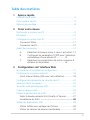 3
3
-
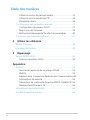 4
4
-
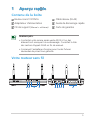 5
5
-
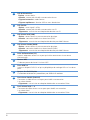 6
6
-
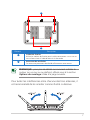 7
7
-
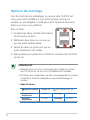 8
8
-
 9
9
-
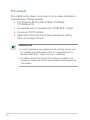 10
10
-
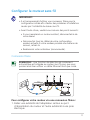 11
11
-
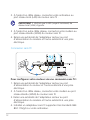 12
12
-
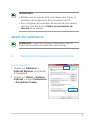 13
13
-
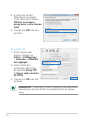 14
14
-
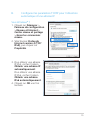 15
15
-
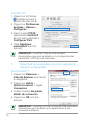 16
16
-
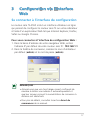 17
17
-
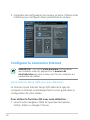 18
18
-
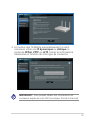 19
19
-
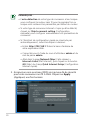 20
20
-
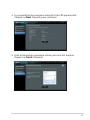 21
21
-
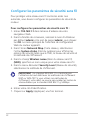 22
22
-
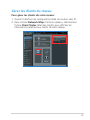 23
23
-
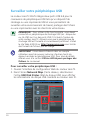 24
24
-
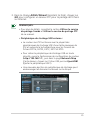 25
25
-
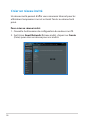 26
26
-
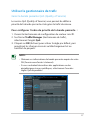 27
27
-
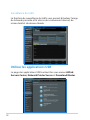 28
28
-
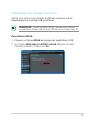 29
29
-
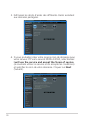 30
30
-
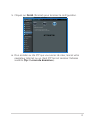 31
31
-
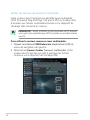 32
32
-
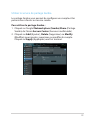 33
33
-
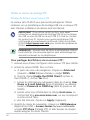 34
34
-
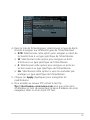 35
35
-
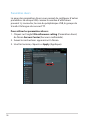 36
36
-
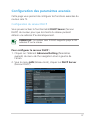 37
37
-
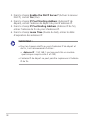 38
38
-
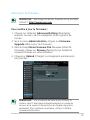 39
39
-
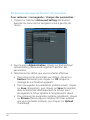 40
40
-
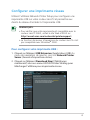 41
41
-
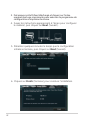 42
42
-
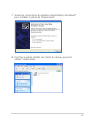 43
43
-
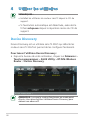 44
44
-
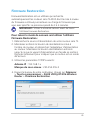 45
45
-
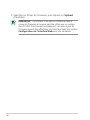 46
46
-
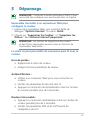 47
47
-
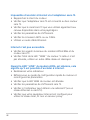 48
48
-
 49
49
-
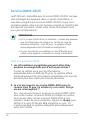 50
50
-
 51
51
-
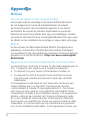 52
52
-
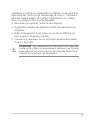 53
53
-
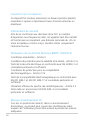 54
54
-
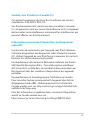 55
55
-
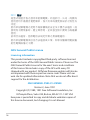 56
56
-
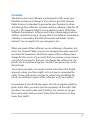 57
57
-
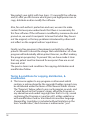 58
58
-
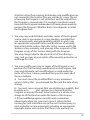 59
59
-
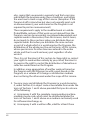 60
60
-
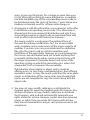 61
61
-
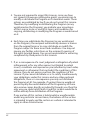 62
62
-
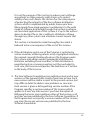 63
63
-
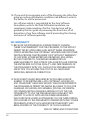 64
64
-
 65
65
-
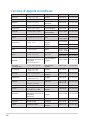 66
66
-
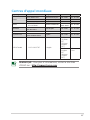 67
67
-
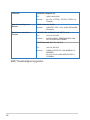 68
68
Asus RT-N16 Le manuel du propriétaire
- Catégorie
- Barebones PC / poste de travail
- Taper
- Le manuel du propriétaire
- Ce manuel convient également à
dans d''autres langues
- English: Asus RT-N16 Owner's manual
Documents connexes
-
Asus RT-AC66U F7415 Le manuel du propriétaire
-
Asus RT-AC3200 AC3200 Le manuel du propriétaire
-
Asus RT-N66U Dark Knight Le manuel du propriétaire
-
Asus RT-N16 Le manuel du propriétaire
-
Asus RT-AC87U AC2400 Le manuel du propriétaire
-
Asus RT-N13U Le manuel du propriétaire
-
Asus RT-N12E Le manuel du propriétaire
-
Asus RT-N10E Le manuel du propriétaire
-
Asus RT-N56U Le manuel du propriétaire
-
Asus RP-AC66 Le manuel du propriétaire